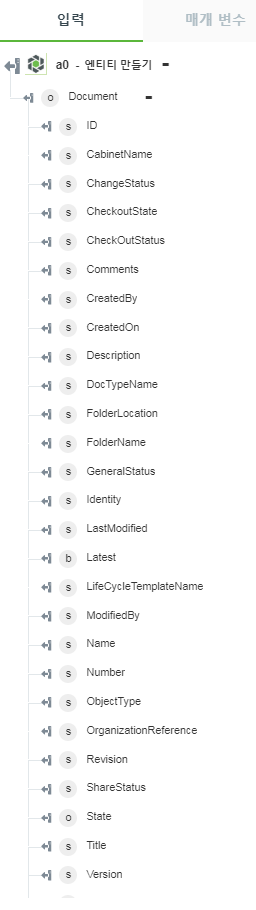엔티티 만들기
이 작업을 사용하면 Windchill에서 새 엔티티를 만들 수 있습니다. 만들기 권한이 있는 Windchill Rest Services의 모든 엔티티가 지원됩니다.
엔티티 만들기 작업 사용
이 작업을 워크플로에 사용하려면 ThingWorx Flow에 연결합니다. 흐름에 연결하려면 다음 작업을 수행합니다.
1. Windchill 커넥터에 있는 엔티티 만들기 작업을 캔버스에 끌어 놓고 마우스 포인터로 작업을 가리킨 다음  을 클릭하거나 작업을 두 번 클릭합니다. 엔티티 만들기 작업 창이 열립니다.
을 클릭하거나 작업을 두 번 클릭합니다. 엔티티 만들기 작업 창이 열립니다.
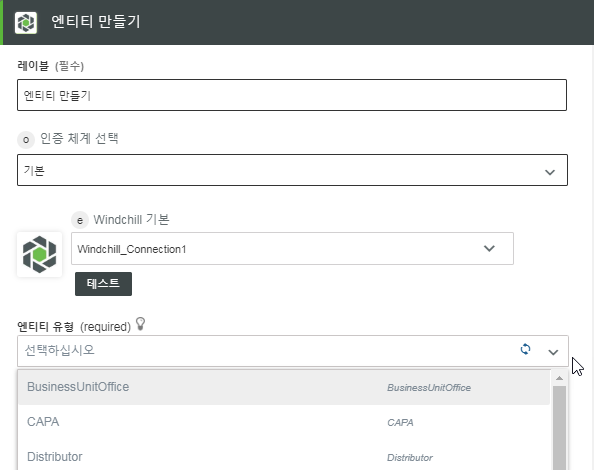
2. 필요한 경우 레이블 이름을 편집합니다. 기본적으로 레이블 이름은 작업 이름과 동일합니다.
이전에 Windchill 연결을 추가한 경우 목록에서 연결을 선택합니다. |
4. 목록에서 엔티티 유형을 선택합니다.
엔티티 만들기 창에 표시되는 필드는 부품을 선택했는지, 아니면 문서를 선택했는지에 따라 달라집니다.
부품 엔티티 만들기
2. 다음 속성 세부 정보를 입력합니다. ID, AlternateNumber, AssemblyMode, BOMType, ConfigurableModule, DefaultTraceCode, DefaultUnit, EndItem, GatheringPart, Name, Number, PhantomManufacturingPart, SAPCost, SAPStock, Source, View
부품 속성에 대한 자세한 내용은 Windchill 도움말 센터를 참조하십시오.
3. 완료를 클릭합니다.
문서 엔티티 만들기
문서를 엔티티 유형으로 선택하면 다른 필드 집합이 표시됩니다.
2. 필드에 다음 속성 세부 정보를 입력합니다. Description, Name, Number, Title
문서 속성에 대한 자세한 내용은 Windchill 도움말 센터를 참조하십시오.
3. 목록에서 참조 제약 조건을 선택한 다음 컨텍스트를 입력합니다.
4. 완료를 클릭합니다.
출력 스키마
이 작업에 대한 출력 스키마는 작성된 새 엔티티의 세부 정보를 포함합니다. 출력 스키마는 엔티티 유형 목록에서 엔티티를 선택할 때마다 동적으로 삽입됩니다.
다음 그림에서 엔티티 만들기 작업의 문서 엔티티 유형에 대한 샘플 출력 스키마를 확인하십시오.